如何將地端的SQL資料同步到雲端的SQL
可以透過Azure SQL Data Sync 機制
目前為Preview階段
所以有可能會調整
由於Azure SQL Sync設定原本在舊版的Portal
但在2017年七月已轉換至新版的Portal上
所以相關設定都要透過新版的Portal
開啟新版的Portal並選擇欲同步的資料庫
選擇[同步至其他資料庫]並點選[新的同步群組]
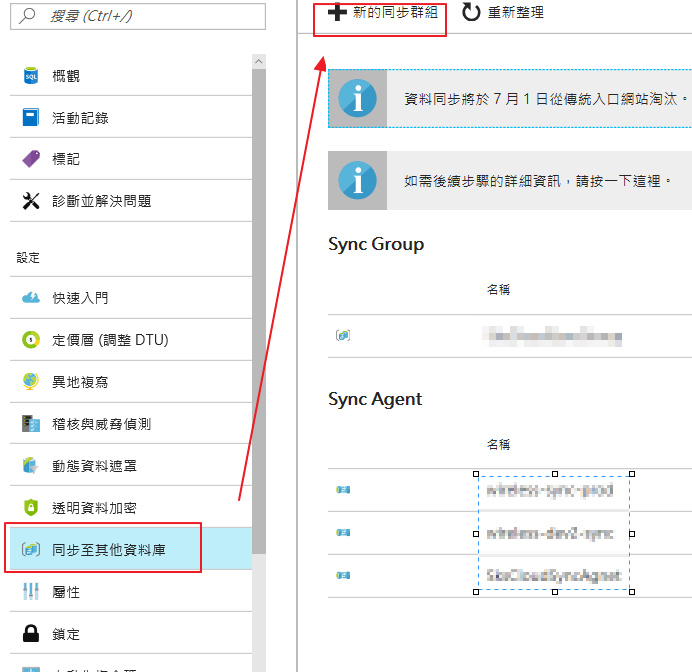
新增同步群組
輸入群組相關資訊,點選[確定]
[衝突解決]有兩種選項
- 中樞成交,當同步資料發生衝突時,以目的資料庫為主
- 成員成交,當同步資料發生衝突時,以來源資料庫為主
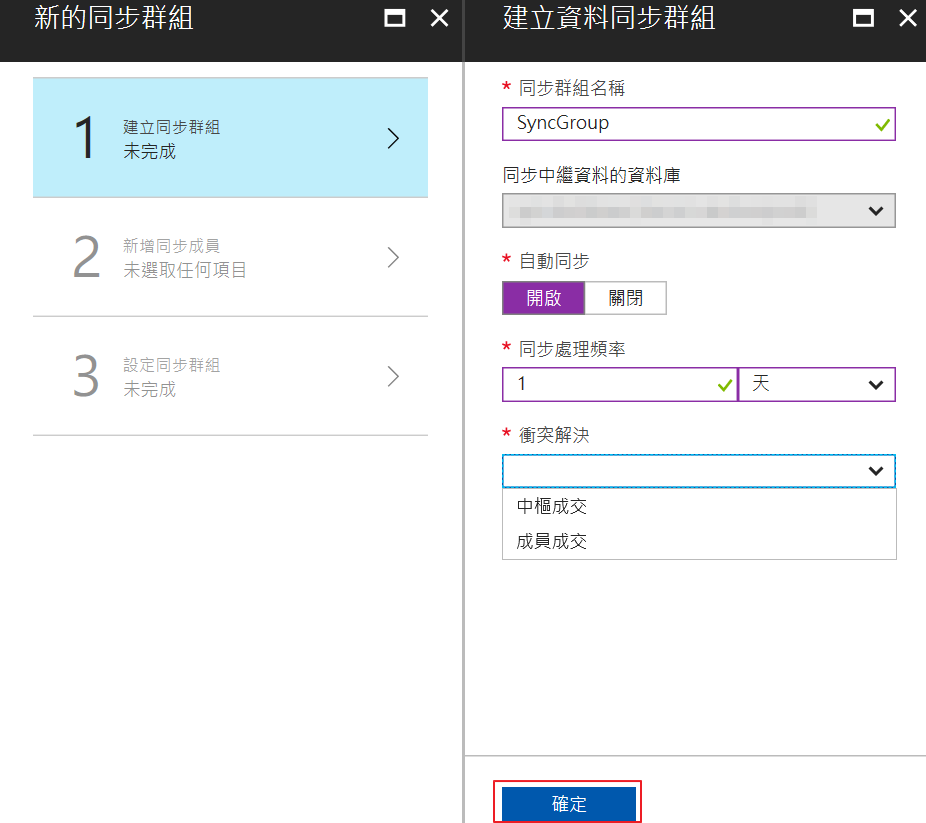
新增同步成員
設定中樞資料庫(也就是目的資料庫)帳號密碼
再新增內部部署資料庫(也就是來源資料庫)
新增內部部署資料庫前置步驟必須先設定[同步代理程式],將[代理程式金鑰]複製起來
同步代理程式需安裝至地端,但不一定要安裝置SQL Server的主機上,只要可以連至來源資料庫就可以
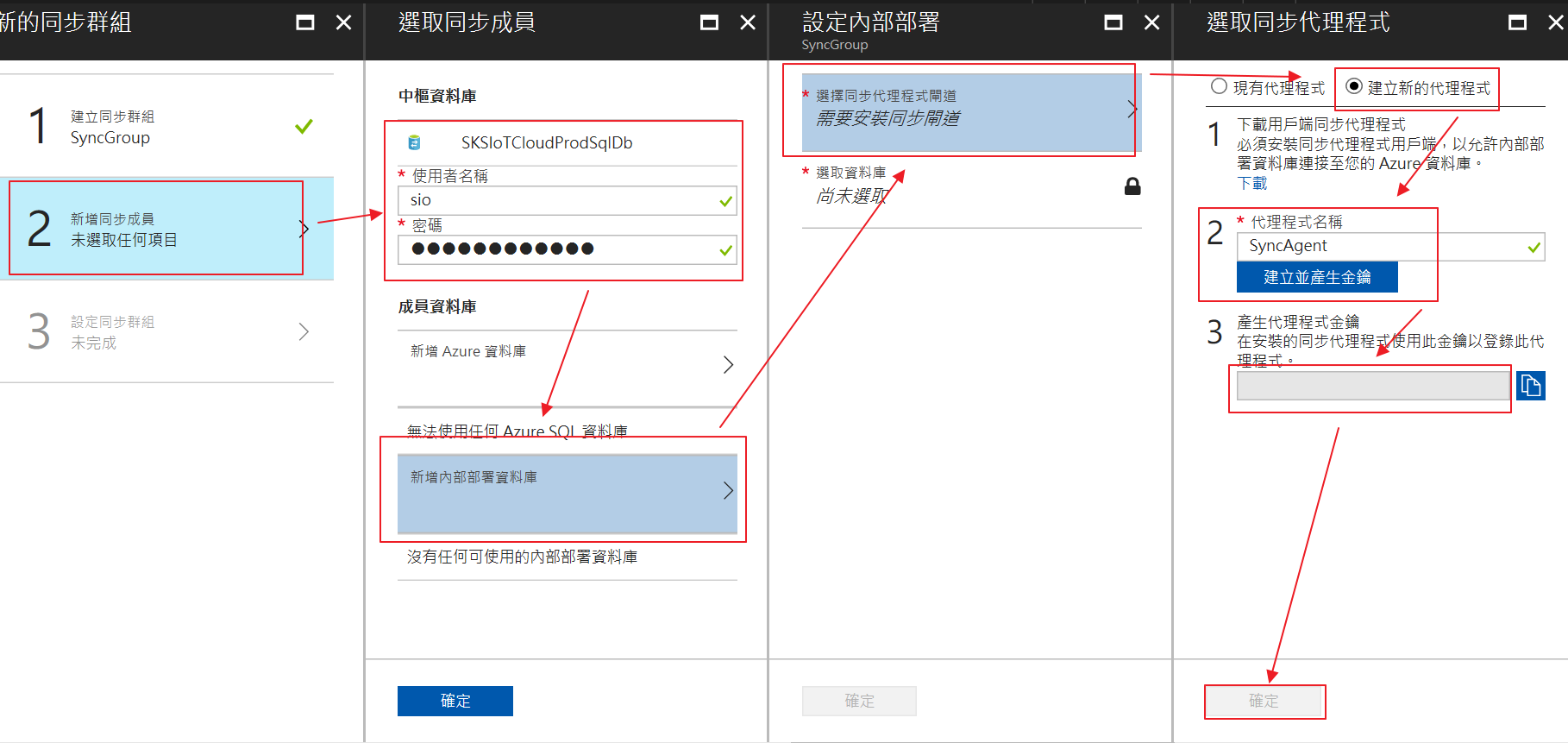
在地端伺服器安裝Microsoft SQL Data Sync 2.0
下載網址https://www.microsoft.com/en-us/download/details.aspx?id=27693
安裝需要輸入可以在Server執行服務的帳號
User Name格式為Domain\user
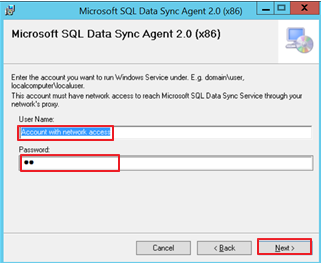
安裝成功後,執行Microsoft SQL Data Sync 2.0
點選[Submit Agent Key Configuration]
輸入剛剛複製下來的Key及驗證資訊
點選[Test Connection]確認可成功連線
點選[OK]
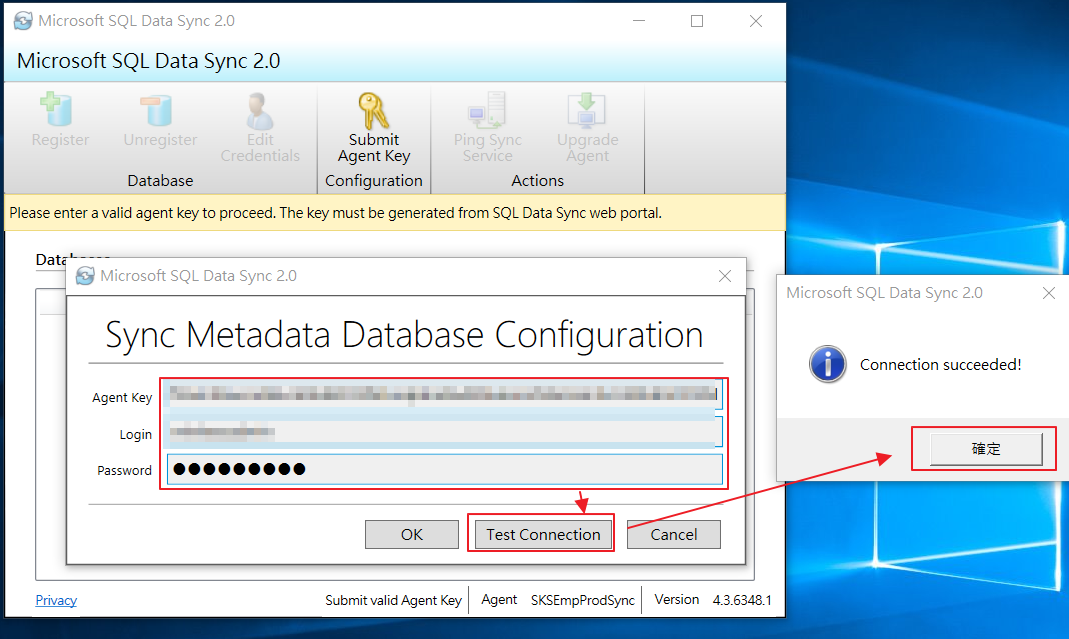
註冊來源資料庫
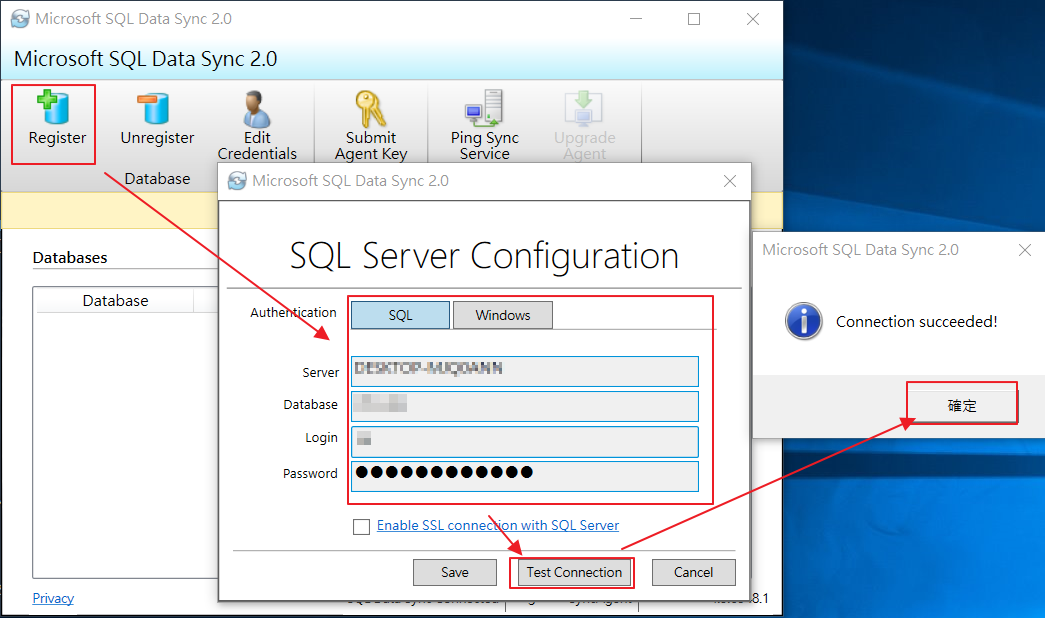
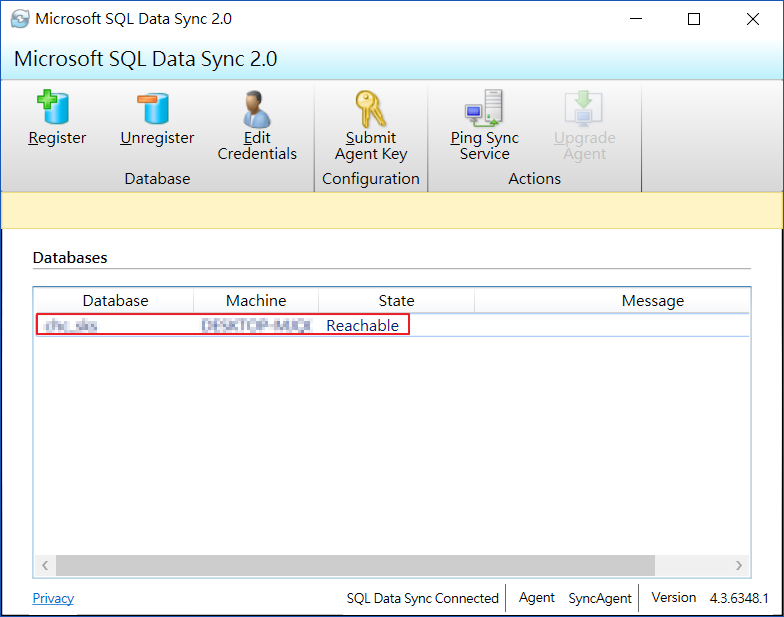
當Microsoft SQL Data Sync 2.0設定好來源資料庫後
就可以到Azure Portal設定地端的資料庫
同步方向
- 雙向同步:顧名思義就是雙方資料庫會互相進行同步
- 至中樞:從地端資料庫同步至雲端資料庫
- 來自中樞:從雲端資料庫同步回地端資料庫
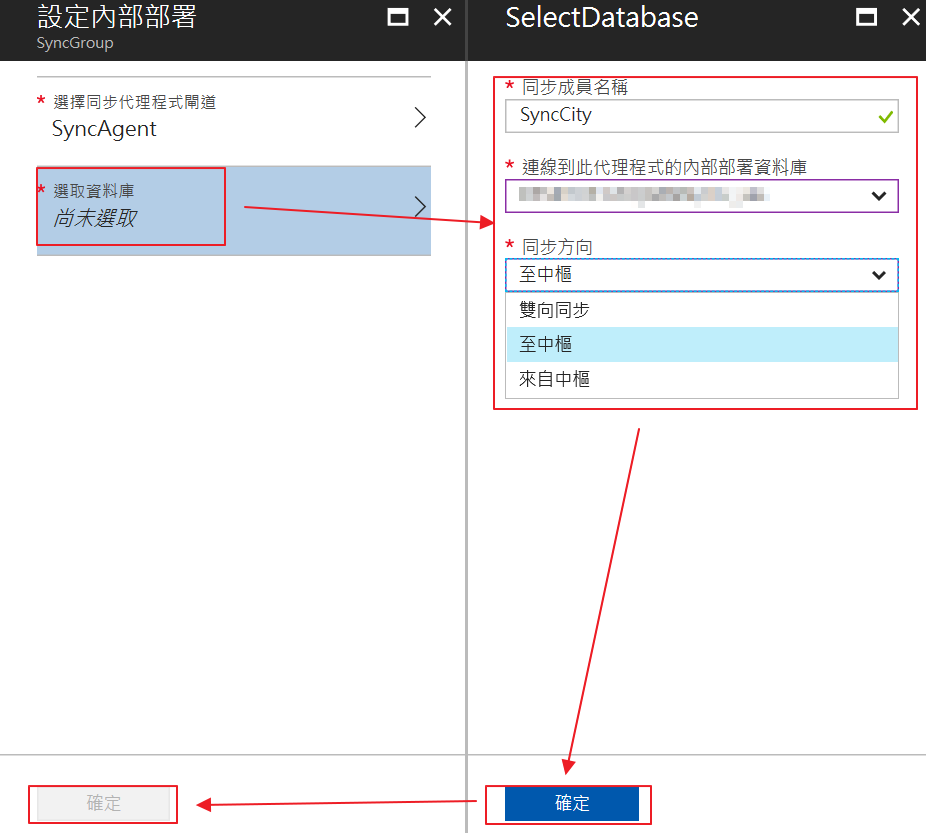
同步成員設定完成後
就開始設定來源資料庫欲同步的資料表了
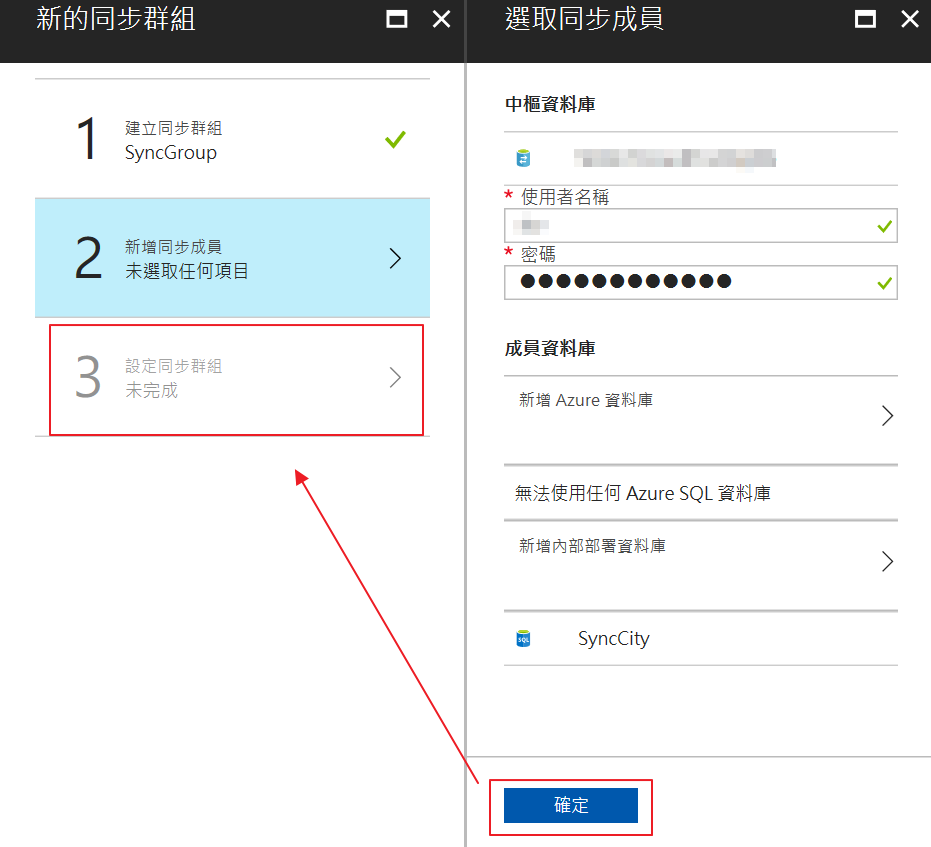
選擇要來源資料庫、欲同步的資料表及資料表欄位並按下儲存
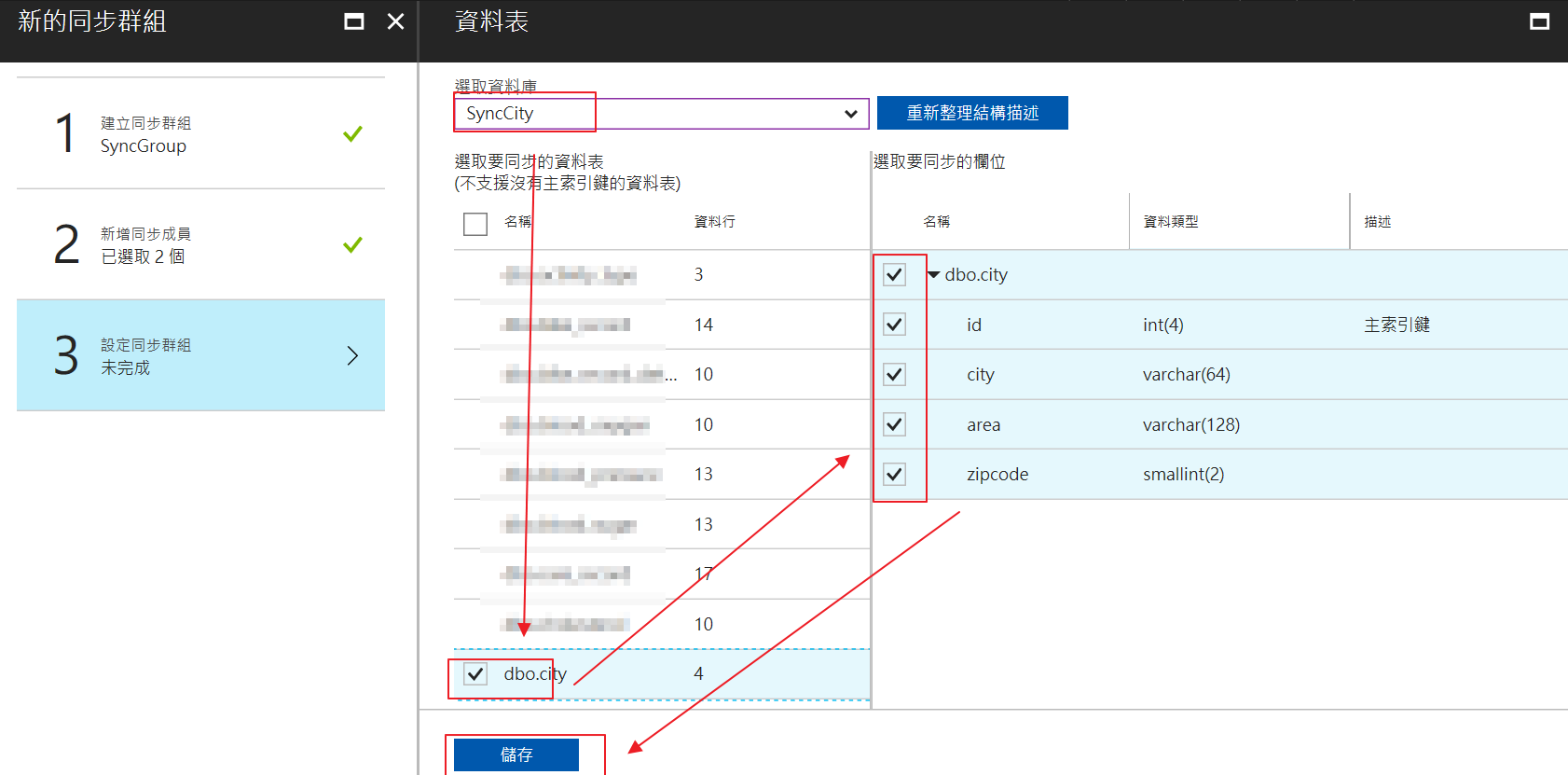
選擇剛剛設定好的同步群組
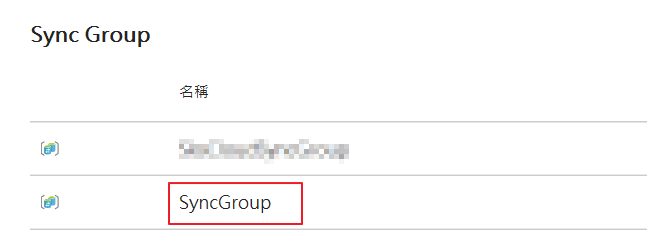
測試剛剛設定好的同步群組,同步完成後下方紀錄檔將會產生紀錄
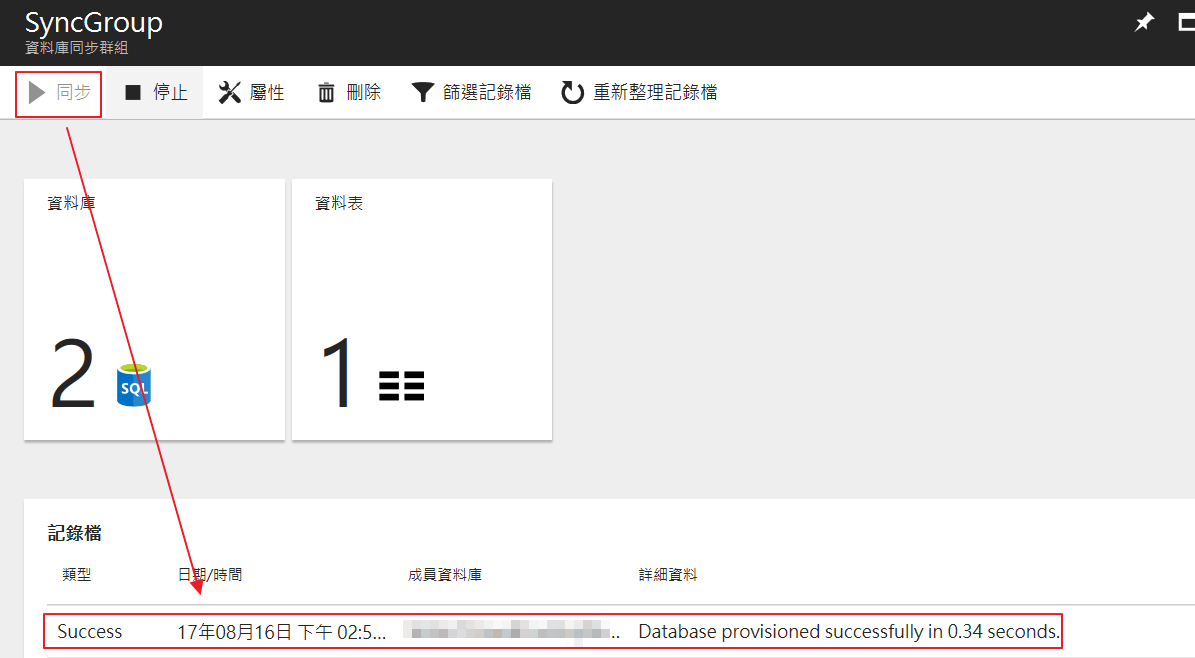
參考:
https://docs.microsoft.com/en-us/azure/sql-database/sql-database-get-started-sql-data-sync